[מחשב נייד] כיצד להפעיל מקלדת בתאורה אחורית
תוכל למצוא את סמל התאורה האחורית במקשי הפונקציה:
הערה: שילוב המקשים הישיר בל המקלדת בתאורה אחורית עשוי להיות שונה בדגמים שונים. עיין במדריך המשתמש ומצא את הפרק על מקשים ישירים למידע נוסף.
- ברוב דגמי המחשבים הניידים, מקש הפונקציה של תאורה אחורית הוא מקש F7
 . אם הוא זמין, הוא יכול להפעיל את התאורה האחורית בלחיצה על המקשים Fn ו-F7 (Fn+F7) בו-זמנית. לחיצה ממושכת על המקשים Fn+F7 מגבירה את הבהירות של התאורה האחורית של המקלדת ובסופו של דבר מבטלת את התאורה האחורית.
. אם הוא זמין, הוא יכול להפעיל את התאורה האחורית בלחיצה על המקשים Fn ו-F7 (Fn+F7) בו-זמנית. לחיצה ממושכת על המקשים Fn+F7 מגבירה את הבהירות של התאורה האחורית של המקלדת ובסופו של דבר מבטלת את התאורה האחורית.
הערה: הדבר תלוי בהגדרת נעילת מקש הפונקציה כדי להקיש על F1-F12 כדי להתחיל את פונקציית המקש הישיר שצוינה או לחץ על F1-F12 כדי להפעיל את פונקציית המקש הישיר שצוין. כאן תוכל לקבל מידע נוסף לגבי מבוא למקשים מהירים במקלדת של ASUS.
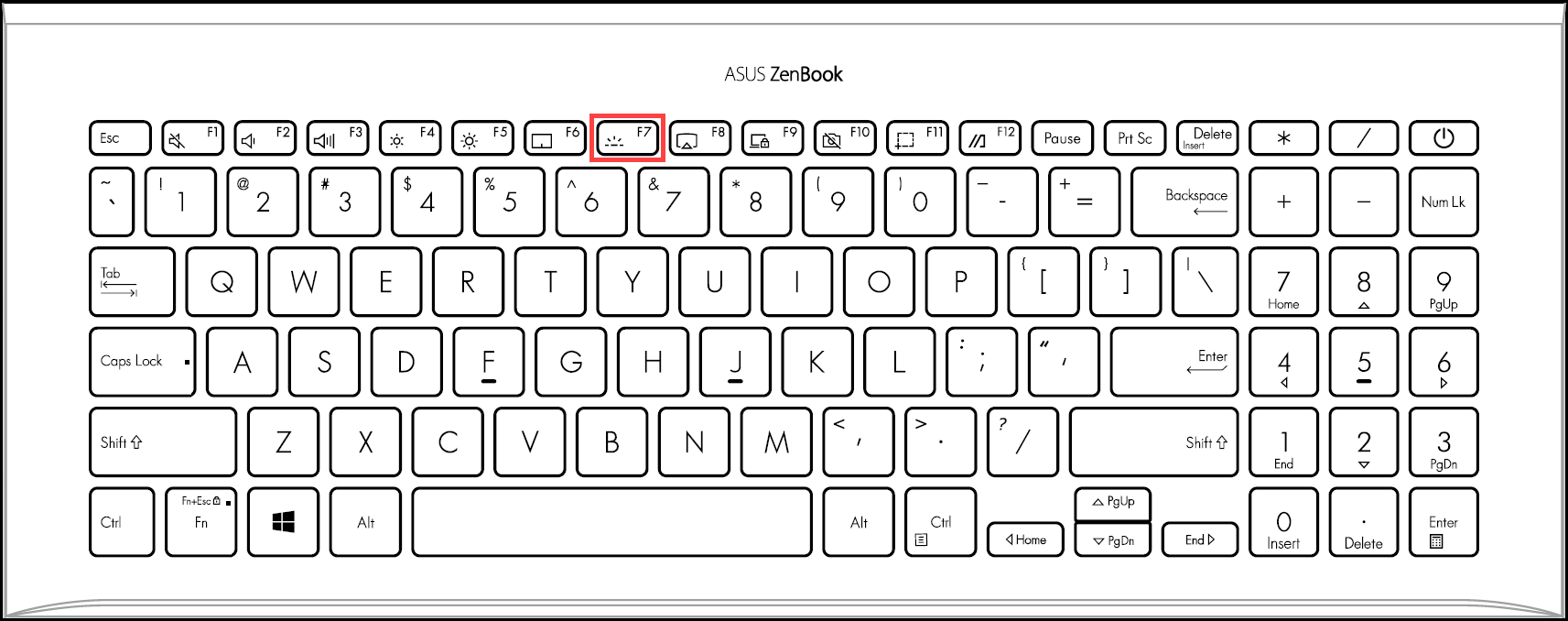
- בחלק מדגמי המחשבים הניידים, מקשי הפונקציה של תאורה אחורית הוא מקשים F3 ו-F4

 . אם הם זמינים, תוכל להפעיל את התאורה האחורית בלחיצה על המקשים Fn ו-F4 (Fn+F4) בו-זמנית. לחיצה ממושכת על המקשים Fn+F4 מגבירה את הבהירות של התאורה האחורית של המקלדת. לחיצה ממושכת על המקשים Fn+F3 מחלישה את הבהירות ובסופו של דבר מבטלת את התאורה האחורית.
. אם הם זמינים, תוכל להפעיל את התאורה האחורית בלחיצה על המקשים Fn ו-F4 (Fn+F4) בו-זמנית. לחיצה ממושכת על המקשים Fn+F4 מגבירה את הבהירות של התאורה האחורית של המקלדת. לחיצה ממושכת על המקשים Fn+F3 מחלישה את הבהירות ובסופו של דבר מבטלת את התאורה האחורית.
הערה: הדבר תלוי בהגדרת נעילת מקש הפונקציה כדי להקיש על F1-F12 כדי להתחיל את פונקציית המקש הישיר שצוינה או לחץ על F1-F12 כדי להפעיל את פונקציית המקש הישיר שצוין. כאן תוכל לקבל מידע נוסף לגבי מבוא למקשים מהירים במקלדת של ASUS.
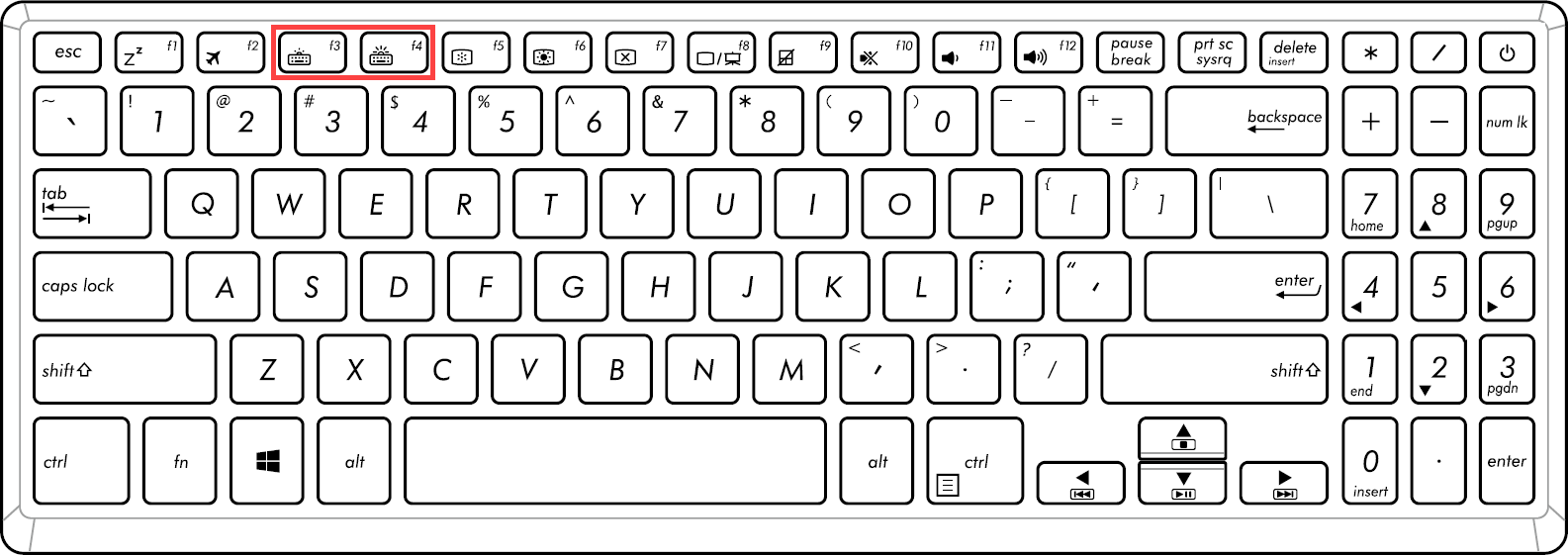
- בדגמי מחשבים ניידים למחשקים, המקשים האלה הם בדרך כלל מקשי החצים למעלה ולמטה

 . אם הם זמינים, תוכל להפעיל את התאורה האחורית בלחיצה על המקשים Fn ולמעלה(Fn+חץ למעלה) בו-זמנית. לחיצה ממושכת על המקשים Fn+חץ למעלה מגבירה את הבהירות של התאורה האחורית של המקלדת. לחיצה ממושכת על המקשים Fn+חץ למטה מחלישה את הבהירות ובסופו של דבר מבטלת את התאורה האחורית.
. אם הם זמינים, תוכל להפעיל את התאורה האחורית בלחיצה על המקשים Fn ולמעלה(Fn+חץ למעלה) בו-זמנית. לחיצה ממושכת על המקשים Fn+חץ למעלה מגבירה את הבהירות של התאורה האחורית של המקלדת. לחיצה ממושכת על המקשים Fn+חץ למטה מחלישה את הבהירות ובסופו של דבר מבטלת את התאורה האחורית.
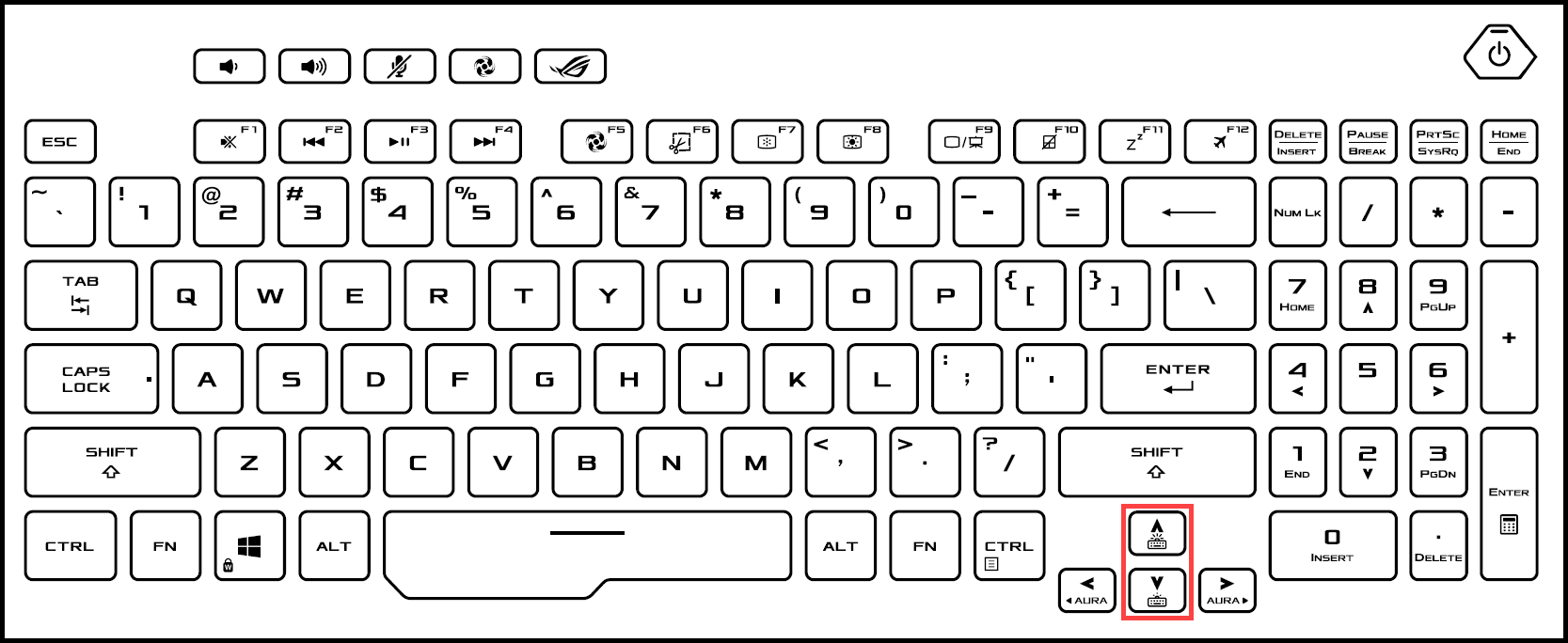
אם אינך מוצא את המקשים הישירים של המקלדת בתאורה אחורית או שמדריך המשתמש לא כולל מידע על המקלדת בתאורה אחורית בפרק המקשים הישירים, יכול להיות שהמחשב הנייד שלך לא תומך בפונקציה של מקלדת בתאורה אחורית.





